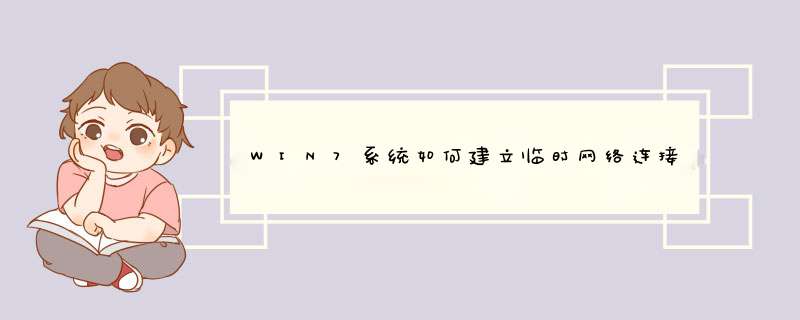
具体方法如下:
1、确保两台电脑都可以在无线网络下正常工作,先使用其中一台电脑连接到有线网络
2、然后在Win7桌面任务栏网络图标处,系统城打开“网络和共享中心”窗口。右键单击你一台电脑已连接到的网络,选择属性
3、然后在打开的属性窗口中,取消“连接到更适合的网络”,再点击确定按钮
4、接着在win7系统控制面板上,依次展开“网络和Internet”-“网络和共享中心”,然后点击“设置新的连接或网络”
5、接着在打开的设置连接向导中,选择“设置无线临时网络”项,再点击下一步,接着输入网络名和密码
6、最后在设置临时网络窗口上,点击“启用Internet连接共享”按钮,完成创建临时网络向导
7、创建完临时网络后,另外一台电脑即可通过无线网络连接方式连接到该临时网络上。
在右桌面下角,打开网络里的 打开网络和共享中心,然后在右上角选择 更改适配器设置,这时会显示出几个网络,在“无线网络连接”右键,选择诊断,之后根据提示让系统自动修复。就OK了。然后就可以创建临时网络连接了。
win7不能设置临时网络解决方法如下:
开启无线网卡。说明一下,使用有线上网的,所以笔记本有两个网卡,其中一个是无线网卡。如图:
添加无线临时网络。
进入“控制面板网络和 Internet网络和共享中心”,点击“设置新的连接或网络”,选择“设置无线临时(计算机到计算机)网络”,点击“下一步”,再“下一步”,在“为 您的网络命名并选择安全选项”中设置网络名、安全类型和安全密钥,勾选“保存这个网络”。点击“下一步”。提示“weste.net网络已经可以使用”, 点击“关闭”按钮就可以用了。
欢迎分享,转载请注明来源:内存溢出

 微信扫一扫
微信扫一扫
 支付宝扫一扫
支付宝扫一扫
评论列表(0条)